在如今信息时代的浪潮中,手机成为了人们生活中不可或缺的一部分,当我们在使用手机的前置摄像头时,有时却会面临着无法打开的问题。为什么手机前面的摄像头会打不开呢?可能是由于软件故障、系统更新或者硬件损坏等原因所致。对于那些习惯使用MacBook Pro的人来说,他们也面临着同样的问题。如何在MacBook Pro上打开前置摄像头呢?在本文中我们将为您详细介绍解决这个问题的方法。
如何在MacBook Pro上打开前置摄像头
具体步骤:
1.要打开前置摄像头的,先打开红色箭头指向的启动台的图标,在里面找到图二的软件点击一下把它打开。
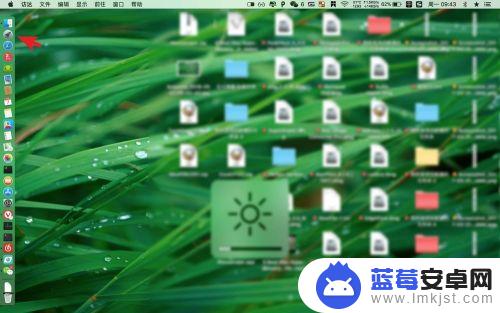

2.此时会打开一个黑色的方框,由于这里光线暗,因此看不到拍摄的景象。如果要进行拍摄照片,则点击图二的位置。

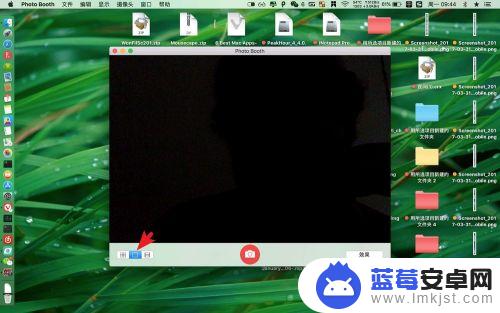
3.然后点击中间的拍摄按钮,倒数三秒钟后,开始进行拍摄,拍照得到的图片会出现在右下角的位置。
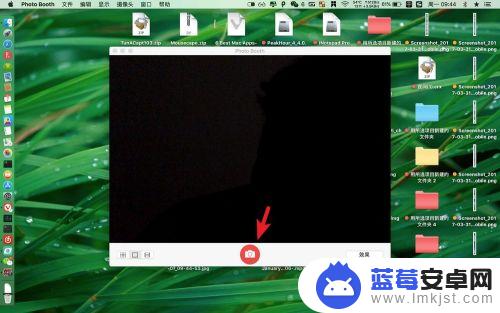

4.拍摄的照片需要保存,则需要直接把它拖出到桌面上。然后名字为拍摄的照片极为保存的前置摄像头拍摄的图片。
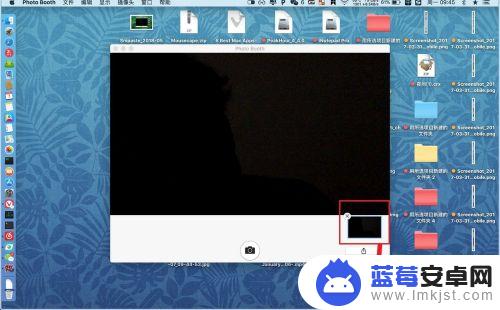
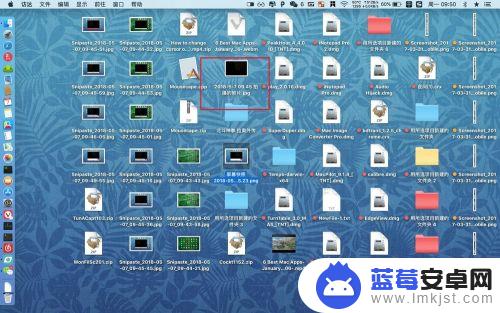
5.此外除了拍照外,软件还提供了录像的功能。这个需要点击软件左侧的电影图标,然后中间的按钮变为摄像头图标,点击这个图标。
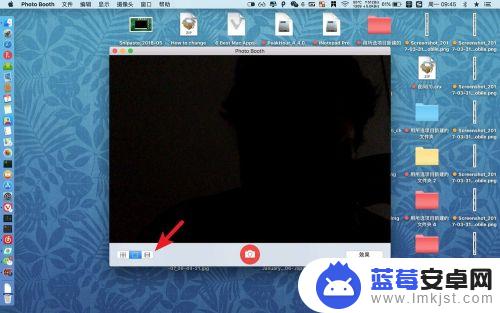

6.软件开始倒计时,然后开始录像。如果需要停止的点击中间的停止符号,然后就会得到一个录像的文件的了。
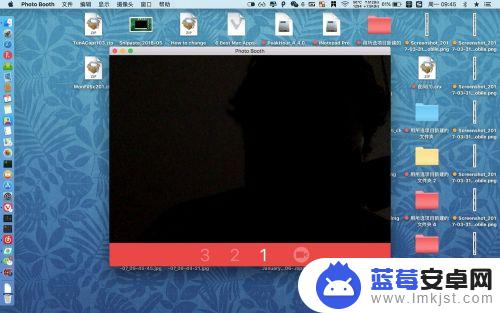
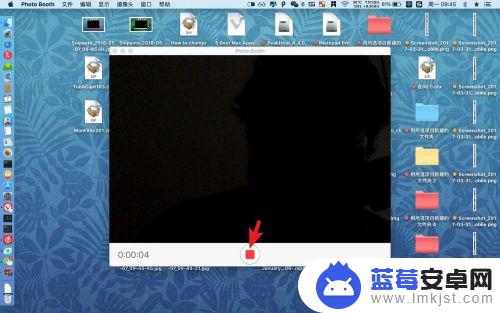

以上是关于手机前置摄像头无法打开的解决方法,如果您遇到了同样的问题,可以按照小编的方法尝试解决。












